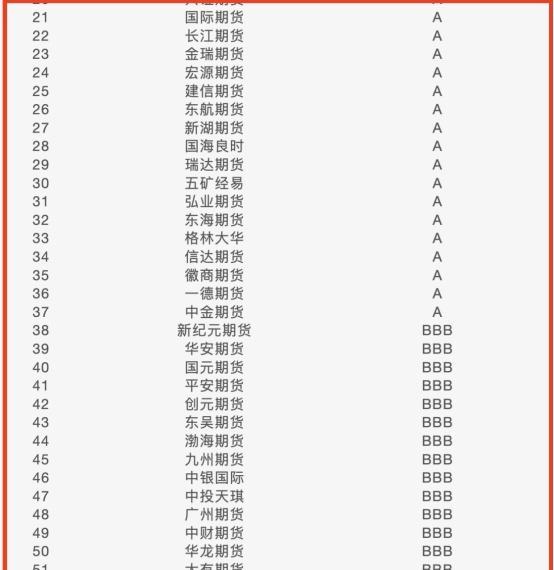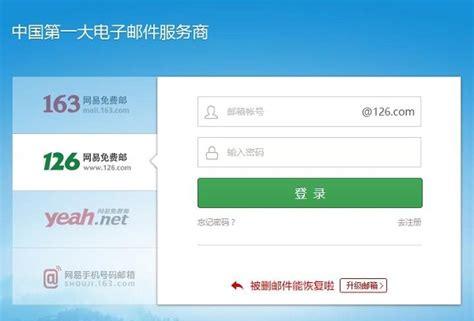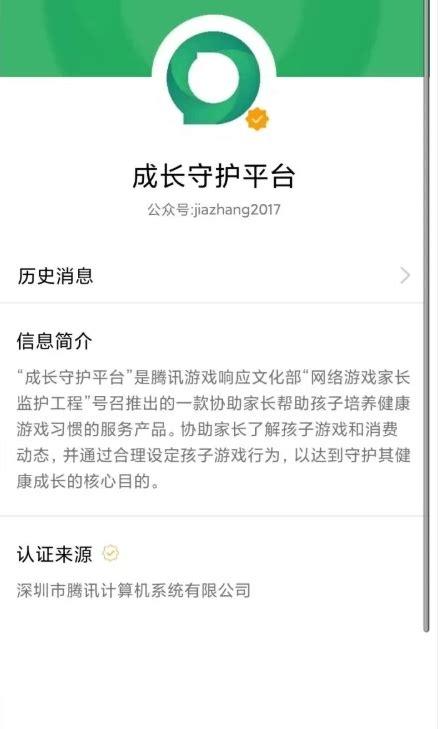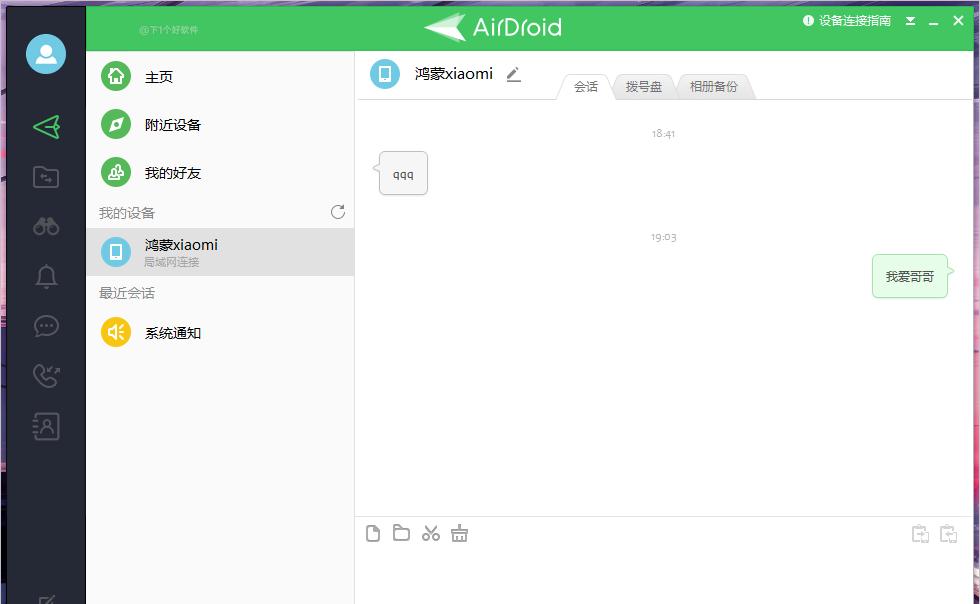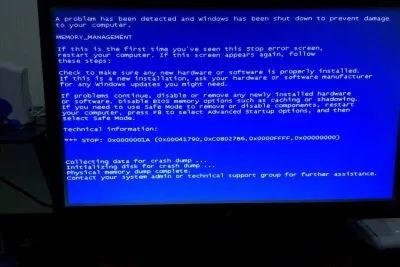如何对文件夹进行加密?三种方法帮你搞定! 创作有数@巨量算数 文件夹加密 电脑技巧 技巧 电脑基础
如果我们不想让别人看到我们电脑上的某一个文件夹中的资料,咱们可以将它进行加密。方法。那这三种第一种,咱们选中这个文件夹,点击右键点属性,在下面点击隐藏,点击应用,然后选择下面这个点击确定好,这样咱们这个文件夹就直接隐藏了。那怎么找到这个文件夹?咱们需要点击查看,在这里面找到隐藏的项目,然后点击它,那这样咱们的物理架构就能出来。
那第二种方法是咱们电脑上一般都有自带的这个压缩文件,咱们点击这个文件,然后选择添加到压缩文件,然后咱们可以在这选择添加密码,输入密码就可以了。然后你可以选择自定义。当然这个是咱们的压缩之后的文件的选择位置,根据自己的需要在这里面咱们可以选择自定义里面,咱们可以选择压缩后删除原文件,咱们文件先让别人看见,即使咱们选择第一种方法,咱们压缩完之后,咱们的这个原来的文件夹以选自行的进行删除。然后在这里面选择压缩后删除原文件,再添加密码,然后点击确定,然后点击进行压缩就可以了。
那这是压缩过的,咱们看一下,装机之后他可以打开这个文件夹,但是里面的文件但是看不了必须输入密码。再一个如果是他想要解压的当前文件夹,她也是同样需要密码才能输入的。然后最后一种是咱们可以在网上选择一些文件夹加密文件,也可以对咱们的文件以及文件夹进行加密。如果大家觉得有用,请帮忙点赞加关注,谢谢大家。
日常使用电脑过程中,总会有一些比较重要或者比较隐私的文件,不想被别人看到。那么,我们就需要对这些文件进行加密。当然,我们可以将这些文件都放在一个隐私文件夹,然后将该文件夹加密起来。那到底如何来加密呢?这里说三个免费的方法:

1、系统自带文件夹加密功能
①、在win10 pro版本以上,本身就自带了文件夹加密功能。右键点击文件夹,在右键菜单中选择“属性”进入。
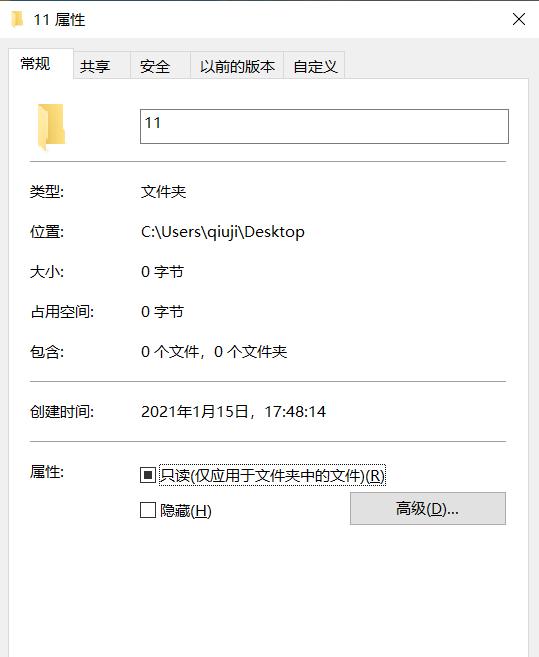
②、在属性页面,点击“高级”选项,然后勾选“加密内容以便保护数据“,点击确定即可。
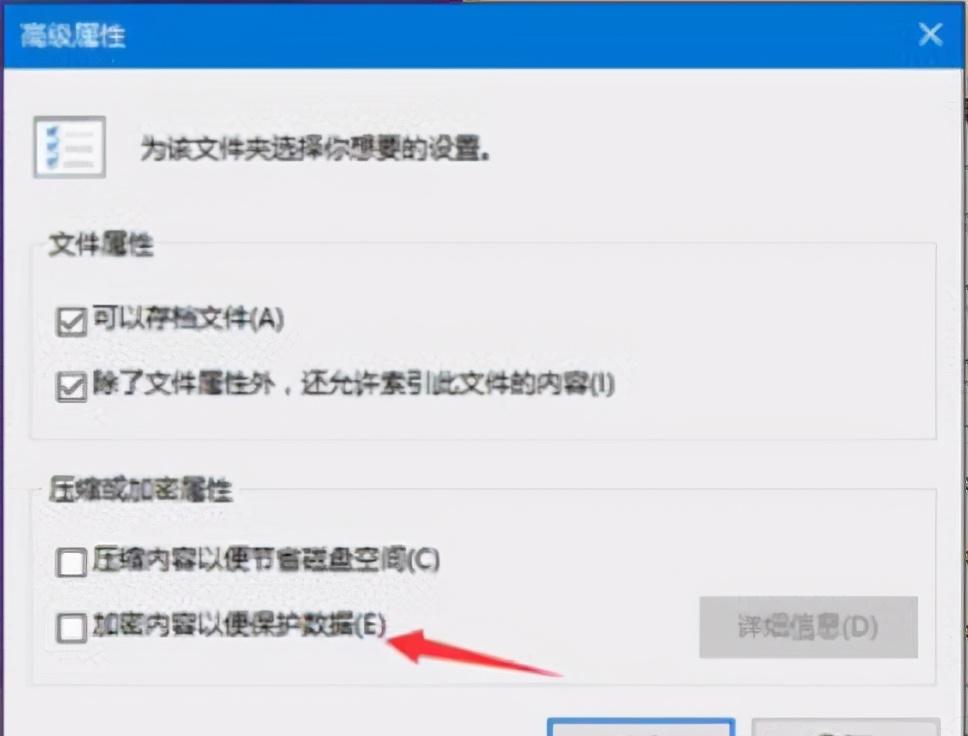
值得注意的是,这种加密方法,如果windows要重装,一定要先解密。不然重装系统了,这些加密文件夹都无法访问。
2、压缩软件文件夹加密功能
①、市面上常用的压缩软件一般都带有加密功能,这里以最常见的某rar为例。在安装有某rar的电脑上,右键点击文件夹,在弹出的菜单中,选择“添加到压缩文件”选项进入。
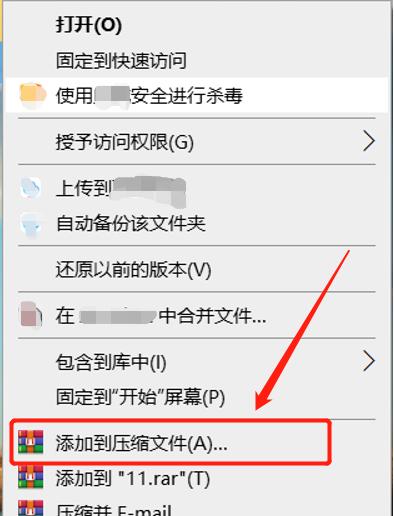
②、在压缩软件的压缩界面,点击“设置密码”按钮,输入加密密码即可对文件夹进行加密。当然,使用的时候,双击加密文件夹,输入密码就可以打开文件夹。
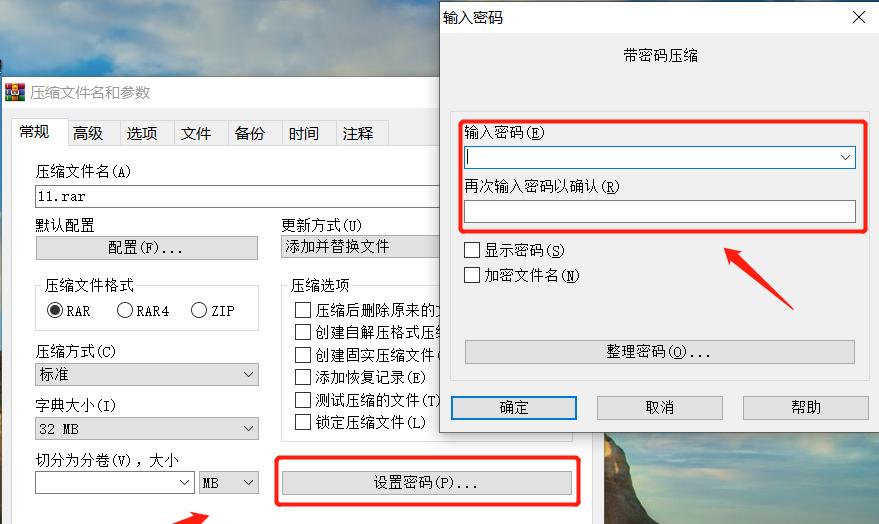
这种方法,使用也简单,只需要记住密码即可。但使用上可能存在风险,就是外人可能看到了加密文件,会好奇拷贝走你的文件去想办法破解。
3、笔记软件加密锁
上面两种都不喜欢,还有一种可以借助第三方软件来简单加密。本人喜欢用笔记软件,因为它可以对文件进行分类存储,并且拖拽就可以将文件放进去。查看也可以简单的双击就可以打开。而且它支持简单的加密锁。使用加密锁方法如下:
①、打开**笔记软件,点击工具菜单的选项进入。
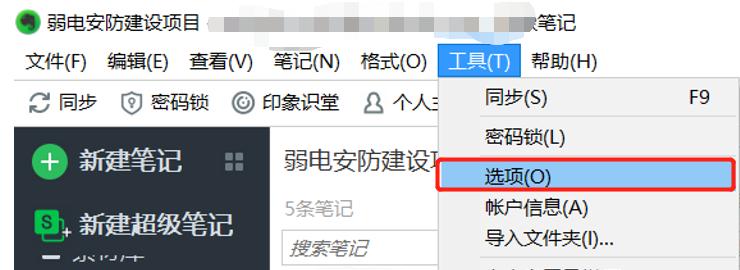
②、在选项设置界面,点击安全选项,然后在右侧开启密码锁定功能。并输入我们的加密密码完成加密设置。然后,我们可以将要加密的文件,都拖拽到这个笔记软件的笔记中。
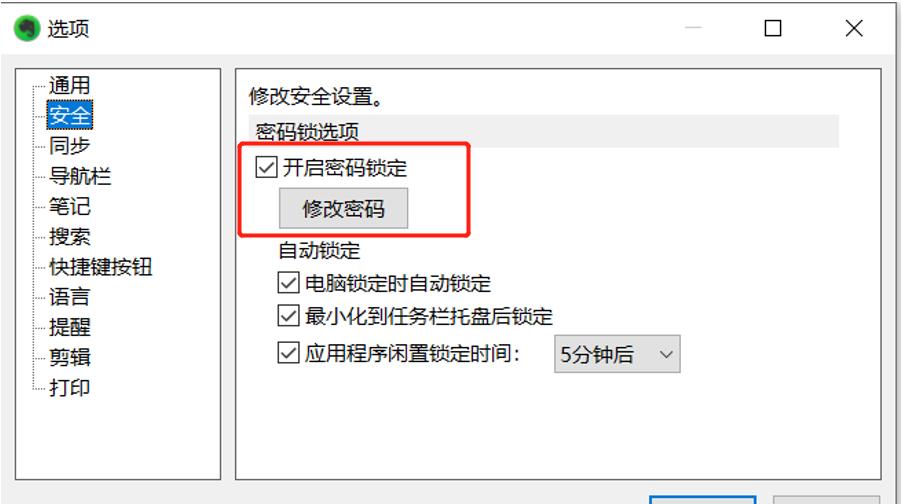
③、当我们需要访问时,只需要打开这个笔记软件,输入正确密码的就可以查看里面的所有文件,非常方便。
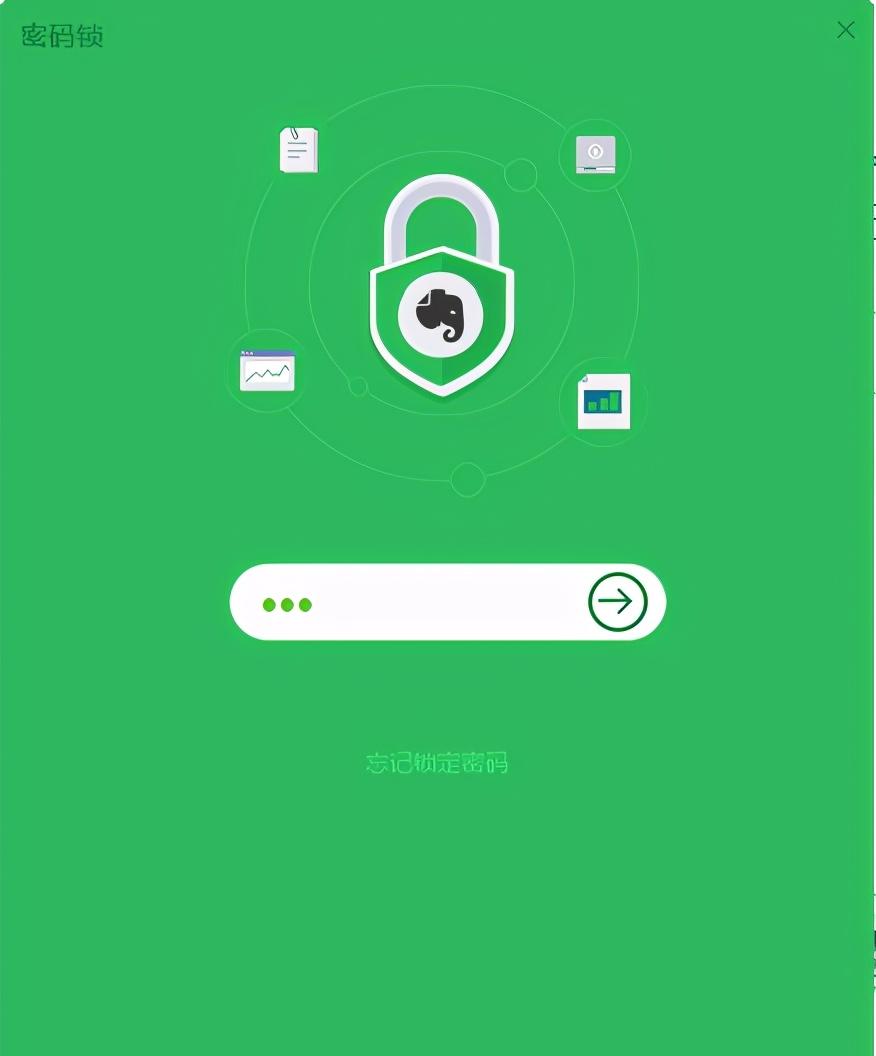
总结
文件夹加密的方法有很多,以上是三种又简单又不花钱的方法。有需要的朋友可以借鉴使用。我本人比较喜欢笔记加密,超级简单。而且外人根本在windows磁盘上找不到文件。